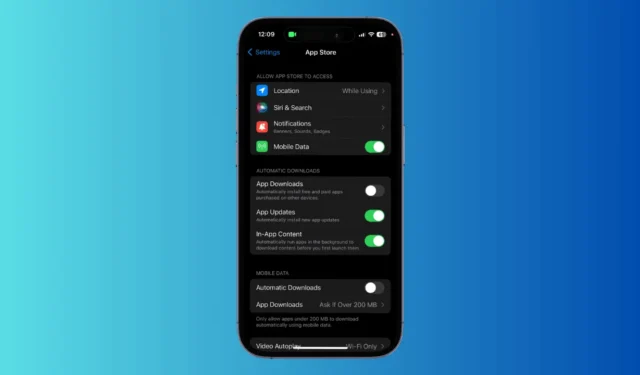
iPhone 및 iPad에서 보안 패치와 최신 버전의 앱 및 게임이 제공될 때마다 설치할 수 있도록 자동 앱 업데이트를 활성화해야 합니다.
자동 앱 업데이트는 iPhone에서 기본적으로 활성화되어 있지만 수동으로 비활성화한 경우 다시 켜는 방법은 다음과 같습니다.
iPhone에서 자동 앱 업데이트를 어떻게 활성화합니까?
App Store 설정을 변경하여 자동 앱 업데이트 기능을 켤 수 있습니다. 이 기능을 활성화하면 iPhone은 지체 없이 모든 앱의 최신 업데이트를 다운로드합니다. 당신이해야 할 일은 다음과 같습니다.
1. 아이폰에서 설정 앱을 실행하세요.
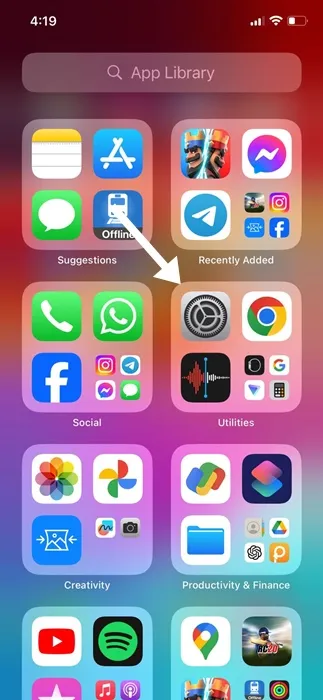
2. 설정 앱이 열리면 아래로 스크롤하여 App Store를 탭합니다 .
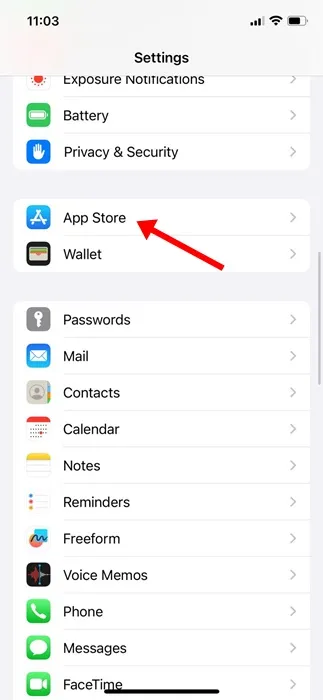
3. App Store 화면에서 앱 업데이트 옆의 토글을 활성화합니다 .
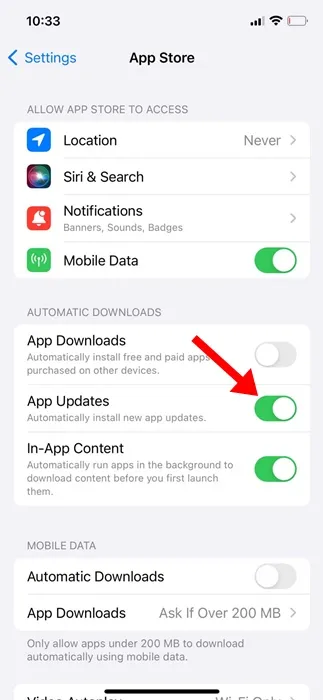
자동 앱 업데이트를 활성화한 후에도 iPhone이 항상 업데이트를 즉시 설치하는 것은 아닙니다. 따라서 App Store에서 앱 업데이트를 수동으로 확인하는 것이 좋습니다.
iPhone에서 자동 다운로드를 활성화하는 방법
자동 다운로드는 다른 Apple 기기에서 구매한 앱을 다운로드하는 기능입니다. 이 기능을 활성화하면 연결된 모든 장치에서 앱 구매가 가능해집니다.
1. 아이폰에서 설정 앱을 실행하세요.
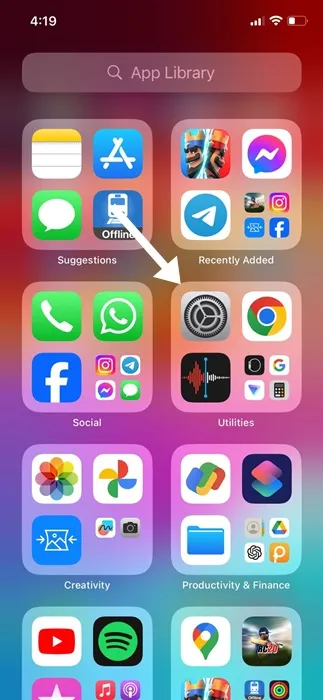
2. 설정 앱이 열리면 아래로 스크롤하여 App Store를 탭합니다 .
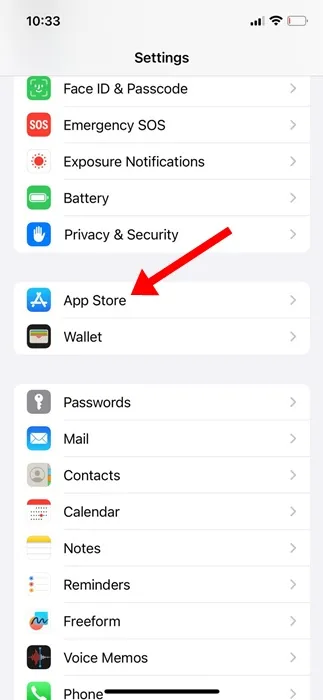
3. App Store 화면에서 앱 다운로드 옆의 토글을 활성화합니다 .
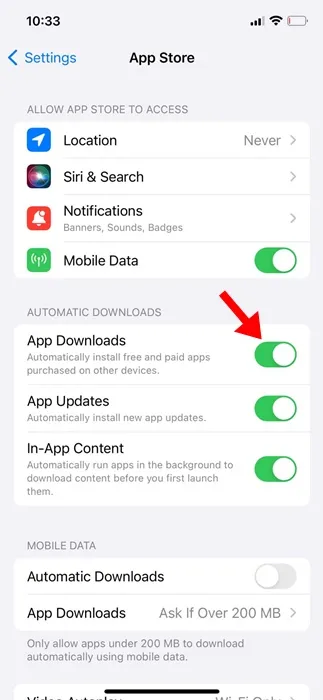
참고: iOS 12 이하를 사용하는 경우 자동 다운로드 섹션에서 여러 옵션을 찾을 수 있습니다. 음악, 앱, 도서 및 오디오북, 업데이트에 대한 슬라이더를 켜야 합니다.
iPhone에서 앱을 수동으로 업데이트하는 방법
자동 앱 업데이트를 켠 경우에도 iPhone이 항상 업데이트를 즉시 설치하는 것은 아닙니다. 따라서 App Store에서 앱 업데이트를 수동으로 확인하는 것이 좋습니다. 당신이해야 할 일은 다음과 같습니다.
1. 아이폰에서 애플 앱스토어를 실행하세요.
2. App Store가 열리면 오른쪽 상단에 있는 프로필 사진을 탭하세요.
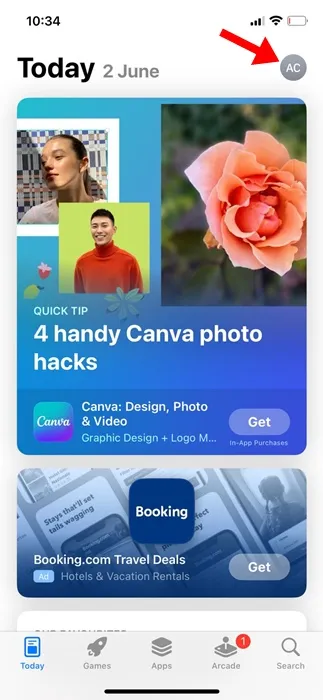
3. 예정된 자동 업데이트 섹션에서 모두 업데이트를 탭합니다 .
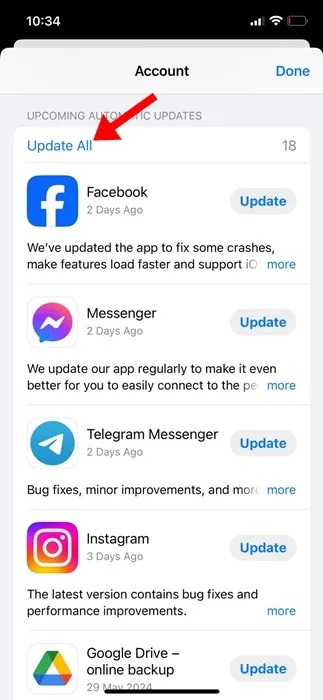
4. 특정 앱을 업데이트하려면 옆에 있는 업데이트 버튼을 탭하세요.
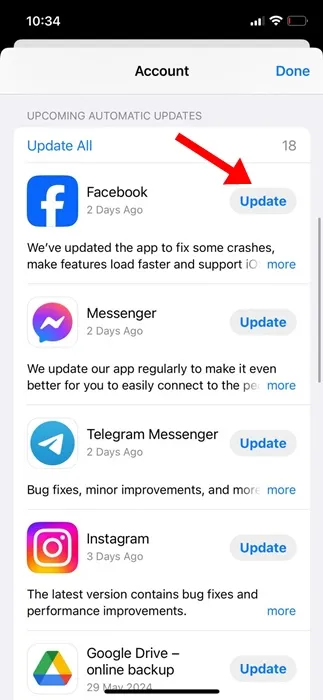
iPhone에서 주식 앱을 업데이트하는 방법
iPhone에는 Safari, 사진, 카메라 등과 같은 기본 앱도 많이 있습니다. Apple App Store에서는 해당 앱을 업데이트할 수 없습니다.
기본 앱을 업데이트하는 유일한 방법은 iPhone의 시스템 소프트웨어를 업데이트하는 것입니다. 이를 수행하는 방법은 다음과 같습니다.
1. 아이폰에서 설정 앱을 실행하세요.
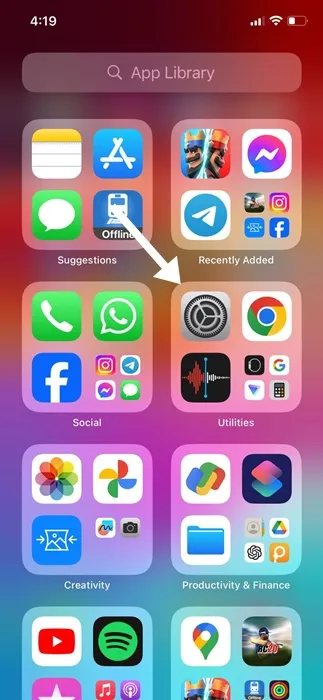
2. 설정 앱이 열리면 일반을 탭합니다 .
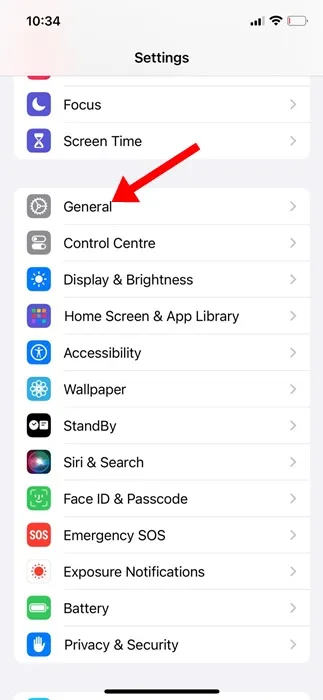
3 일반 화면에서 소프트웨어 업데이트를 탭합니다 .
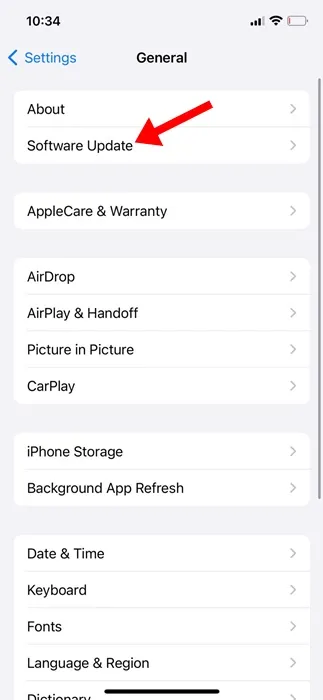
4. 사용 가능한 소프트웨어 업데이트가 있으면 다운로드 및 설치 또는 지금 업데이트를 탭합니다 .
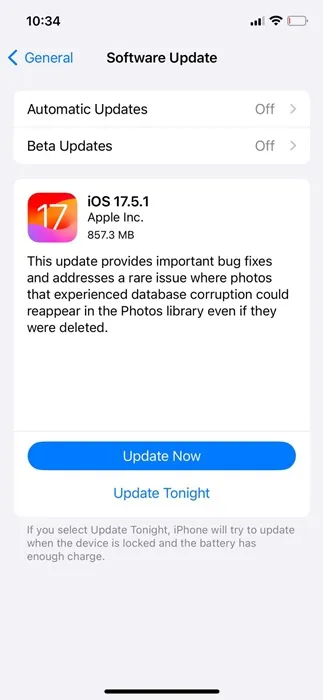
iPhone에서 자동 앱 업데이트를 켜는 방법에 관한 모든 것입니다. iPhone 앱을 최신 상태로 유지하는 것이 매우 중요합니다. 이런 식으로 최고의 앱 경험을 갖게 될 것입니다. 이 주제에 대해 추가 도움이 필요하면 댓글을 통해 알려주시기 바랍니다. 또한, 이 가이드가 도움이 된다면 친구들과 공유하는 것도 잊지 마세요.




답글 남기기